
gjfgjfgjf 헐.... 아직도 이걸 안했다니..
실은 제가 오랜만에 까페에서 작업을 하려는데 깃을 새로 생성해야해서 레포지토리를 만든 순간 기억이 안나더라구요 ㅋㅋㅋㅋㅋㅋㅋㅋ
생각해보면 처음 깃 관리 시작할 때, 멘붕오브 멘붕이었는데 그런분들이 있을게 당연하기때문에 정리해서 올립니다.
일단 준비물을 세팅해봅시다.
준비물
1..내가 어디다 저장할지 폴더를 정해두세요.
2. 터미널사용할 준비 - 소스트리도 괜찮은데 터미널도 편해요
끝.
일단
깃헙에서 프로필을 누르면 메뉴가 나옵니다. Your repositories 클릭

그러면 나오는 페이지에서 New를 누릅니다. 이 페이지는 업데이트 할때마다 조금씩 달라지니 참고하셔요!

Repository name에 내 레포지토리의 이름이자 주소로 사용할 텍스트를 입력합니다. 당연히 한글하시면 안됩니다.
그리고 public은 그대로 놔두시고 ReadMe 를 설정하실경우 체크하시고 나중에 임의로 추가하셔도 됩니다. 전 그냥 여기서 체크합니다.
add. ignore 같은 경우는 눌러서 내가 주로 사용하는 언어가 있다면 체크하세요.
이걸 하면 쓸데없이 반복되는 파일은 제외하고 업로드 하는건데 괜히 무거운거 업로드하면 느려지기만 하잖아요?
그리고 아래 creat repository 클릭을 하면 완료에요.

자 레포지토리를 생성했어요. 이렇게 웹상에만 존재하는 걸 origin 이라고 해요. 그리고 우리 컴퓨터는 local 이라고 하구요.
우리는 로컬에서 관리를 해야하잖아요? 그걸 하려면 이제 터미널로 가져와야 합니다. 먼저 터미널을 틀기전에 우리가 방금 만든 레포지토리를 들어가볼게요.
저도 개발을 처음할 때, 여기서 뇌절이 왔었는데요. 이화면은 계속 업데이트를 하는지 인터넷에 있는 거랑 다르더라구요.
암튼 원리는 같아요.
1. 내 레포지토리를 들어온다.
2. 특정 버튼을 누르면 (여기서는 code) 뭔가 메뉴가 나오고 인터넷 주소같은게 나온다
3. 우리는 local에 가져와서 업로드도 하고 지지고 볶고 할거잖아요? 주소 옆에 아이콘을 누르면 복사하기가 돼요.
Clone이라고 써있는거 보이시죠?
인터넷에 올라가 있는걸 어느 방식으로 로컬에 가져올거니? 하는거에요. 그리고 지금 하는 방법이 젤 편한 방법일거구요.
Open with GitHub Desktop은 깃헙데스크톱 프로그램으로 열때 사용하구요.
Download Zip은 아예 이 레포지토리를 압축파일로 받는거에요. 딱히 기록을 남기고 싶지않고 간단하게 할 때 다운로드를 합니당
아니. 삼천포로 빠져버렸네. 다음 사진보면서 설명드릴게요.
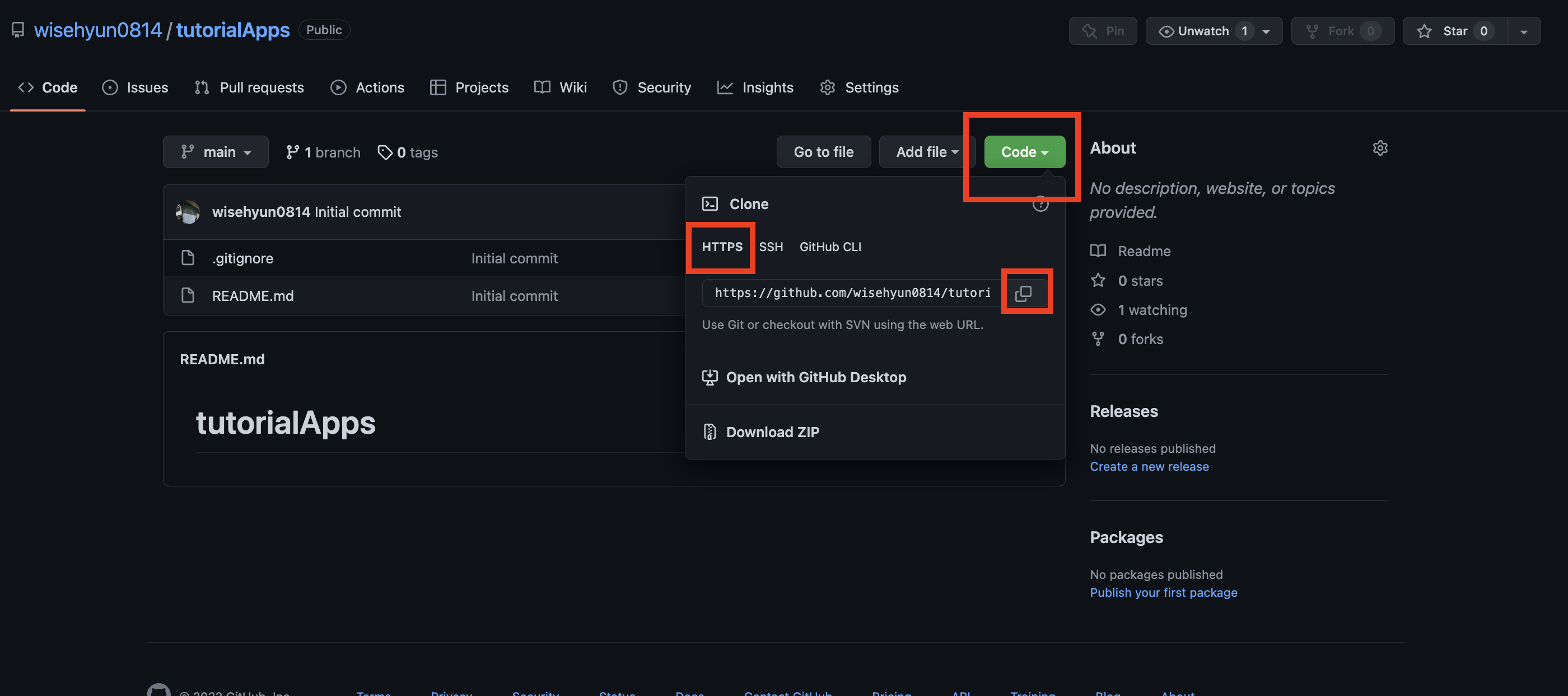
주소를 복사하셨으면 이제 터미널을 켜세요.
애쏘보자들을 위해 터미널을 켜는 방법 까지 친절히.. 설명하면.
⌃ (컨트롤) + 스페이스바 혹은 상황에 따라 ⌘ (커맨드 ) + 스페이스바를 누르면 spotlight가 나올거에요.
거기다가 터미널 이라고 검색하시면 나올거에요
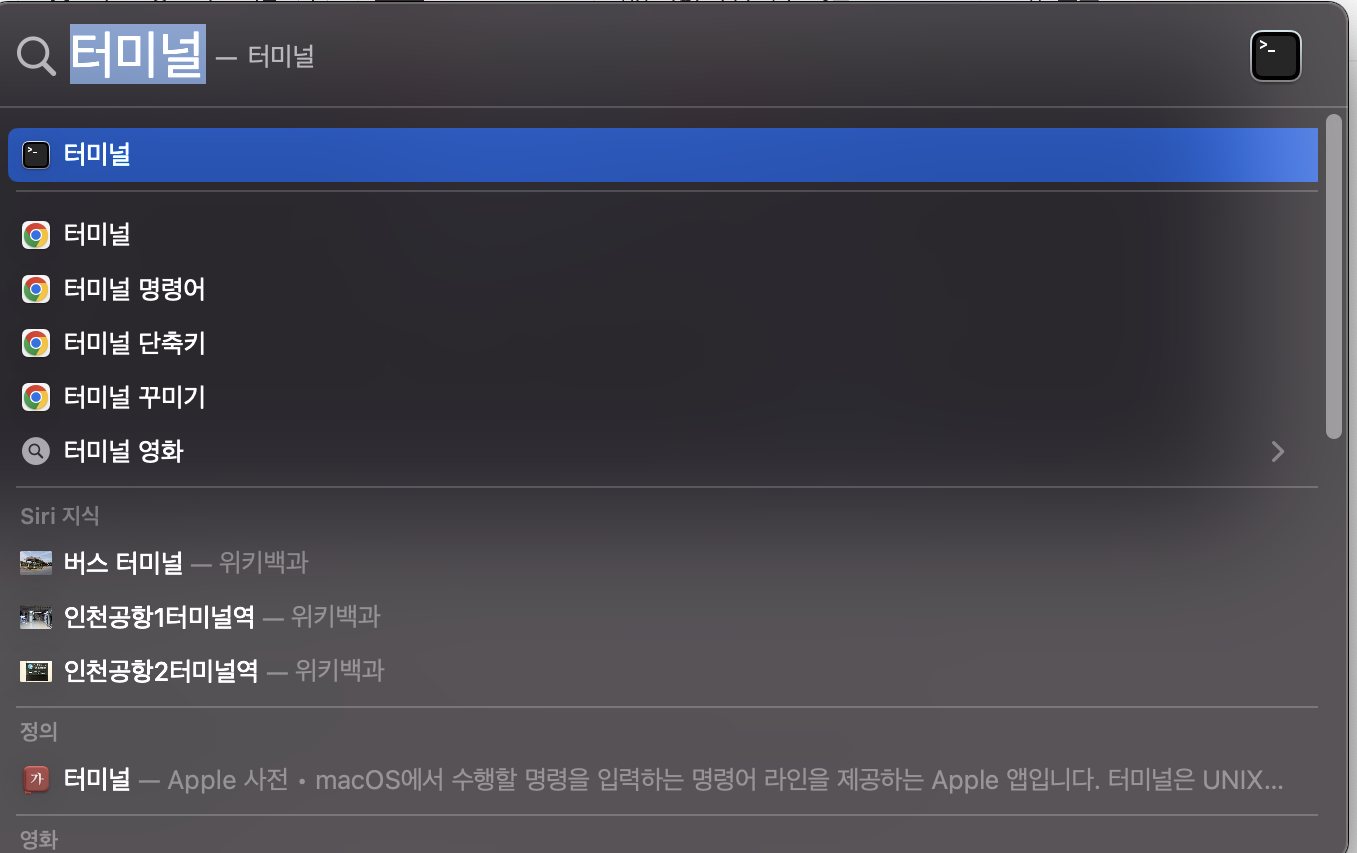
이걸켜시고 옆에 폴더를 열어볼게요. Finder를 누르고 아까 어떤 폴더에 할지 정하라고 말씀드렸죠?
여기서 조금 고민할 수 있는게 우리가 local에 클론을 하게되면 레포지토리이름과 같은 폴더가 하나 더 생기거든요. 레포지토리가 하나의 폴더라고 생각하시면 돼요. 전 이거 맨날 헷갈려서 폴더 두번 들어갔었다구요.. ㅋㅋㅋㅋ
암튼 전 이 레포지토리에 이것저것 프로젝트를 넣을거거든요. 그래서 "만들고 싶은 위치의 상위 폴더"로 갑니다.
왜그러냐면요. 아 이 설명 들으면 헷갈리실거 같은데
터미널을 열면 터미널 명령어를 이용해 폴더를 들어갔다 나왔다 해야해요.
재미로 한번 해볼까요?
1. cd 를 치고 엔터 -> 아무것도 안나오는거 정상
2. ls 치고 엔터 -> 현재 폴더의 리스트를 보여줘요
3. 확인후 cd 들어가고 싶은 폴더 이름입력 후 엔터
-> 이름 일일히 입력하기 귀찮으면 마우스로 폴더명 클릭하고 ⌘c ⌘v 하면 복붙돼요..
암튼 개귀찮다구.... 다 집어치워...
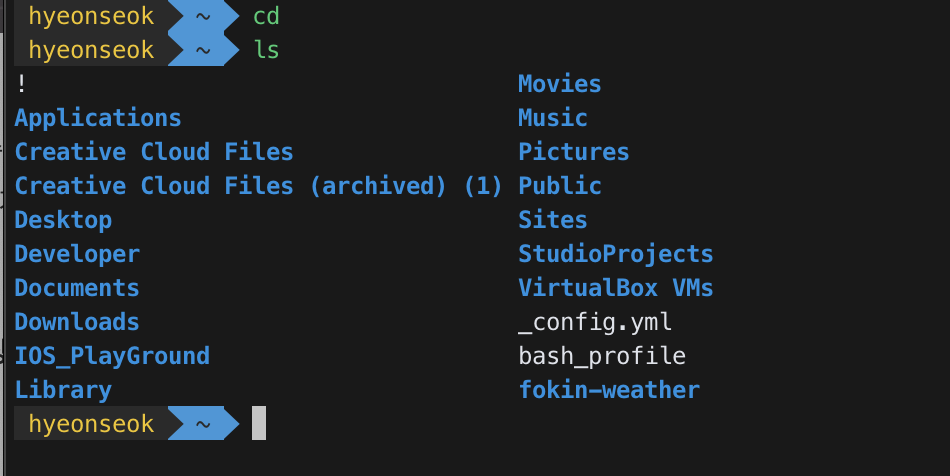
그래서 추천하는 아주쉬운 방법은 위에서 말한데로 옆에 Finder를 켜고 만들고 싶은 위치의 상위 폴더"로 갑니다.
터미널에 cd를 입력하고 내가 들어갈 폴더를 터미널에 드래그 하는 거에요. 사진 참고해보세요
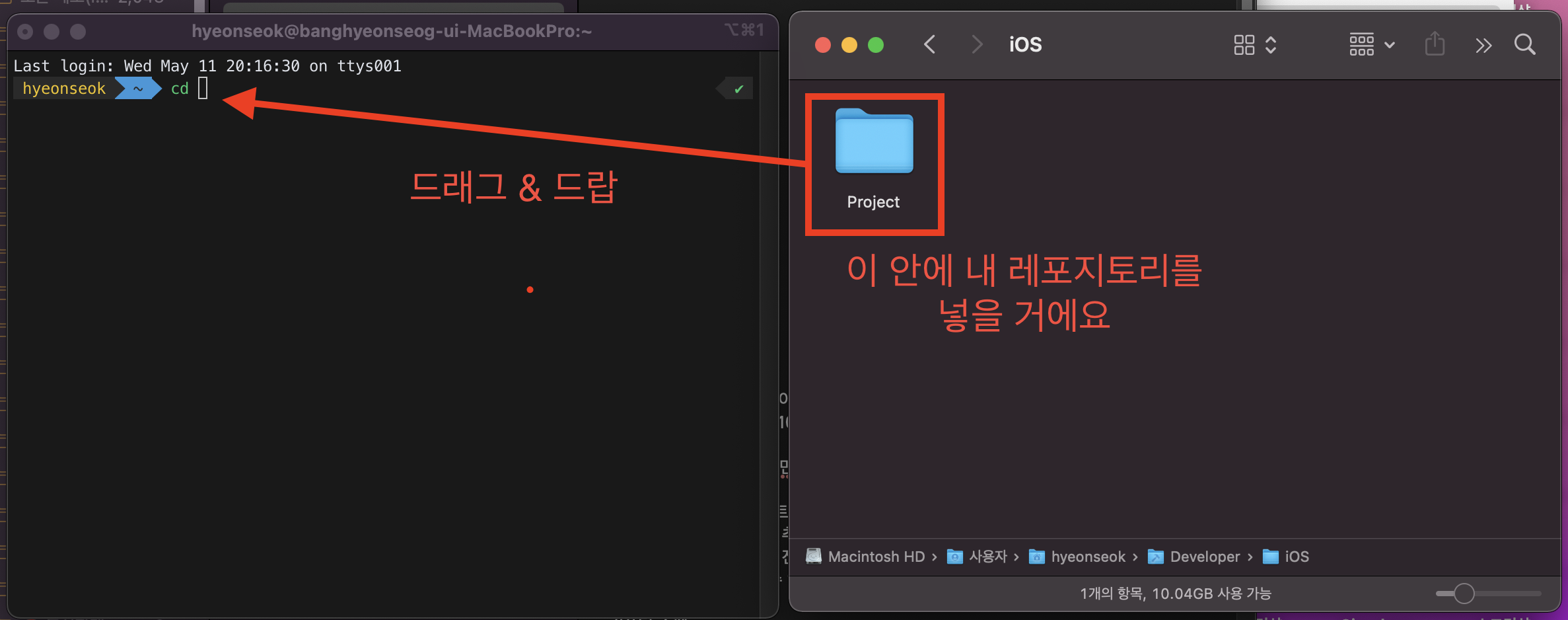
이렇게 하면 !!!!!! 대박사건...
경로가 자동으로 붙여넣기 돼요.. 이젠 일일히 하나씩 들어가지 마세요. 개빡치거든요. 여기서 엔터를 쳐주세요.
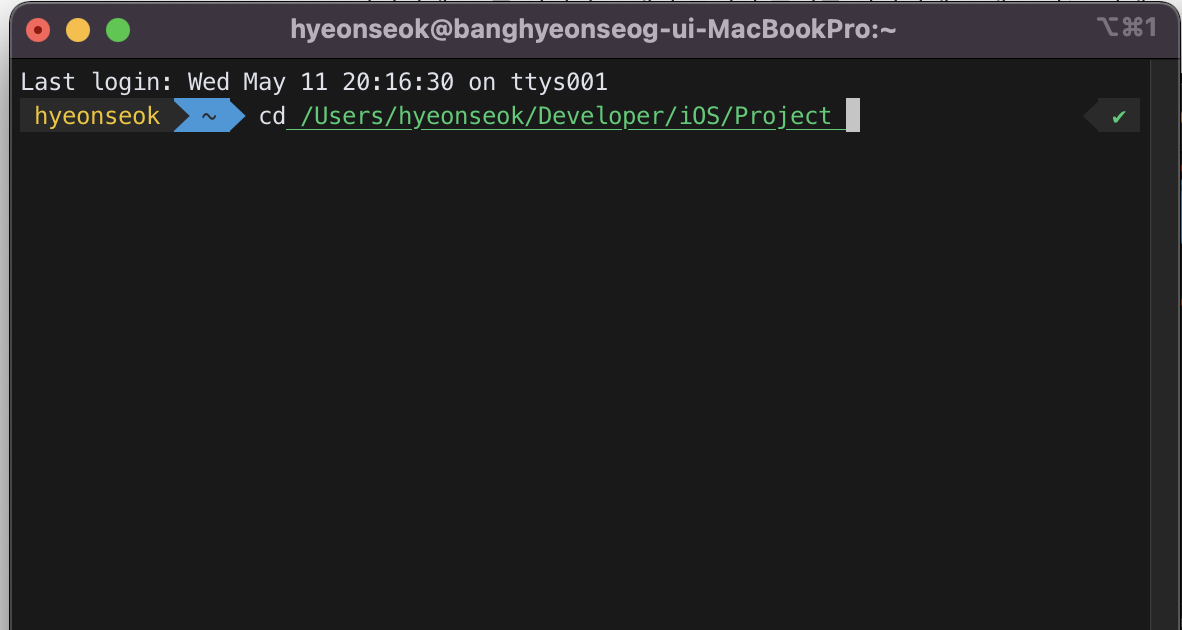
아.. 한번 고생을 해보셔야 이게 얼마나 대단한 건지 아실텐데... ㅋㅋㅋㅋㅋ 지금 끄덕끄덕 하고 계시는 당신.. 제 맘 아시져!!
암튼 빨리빨리 착착한다면 굳이 복붙을 쓸일이 없어야해요. 왜냐면 이제 아까 레포지토리에서 복사한 거 그거.. 인터넷주소같은 거 옆에 있는 아이콘 눌렀잖아요. 그게 아직까지 복사한상태인데 이제 내가 원하는 폴더로 온거에요. 멀티하러 온거지..
이제 멀티를 까야하는데 어떻게 까냐
명령어를 입력해야해요.
git clone <복사한거 붙여넣기>이렇게 하면 뭐가 주루루루룱 나올거에요.
뭐라나오더라 스샷을 안찍었는데 검색좀 하고 올게요
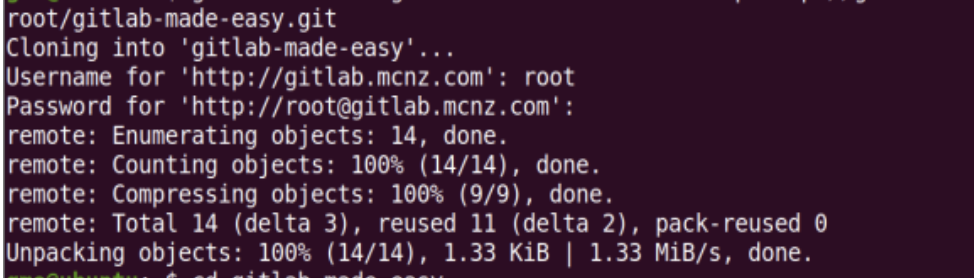
이런 어쩌고 하면서 100%가 뜨고 다시 입력할 수 있게 뜰거에요. 그럼 완성이에요.
이게 뭐라고 어려웠죠.. 나중에 이렇게 생각하실거에요.. 이걸 어려워했다니 하시면서..
왜냐면 이거 겁나 많이 하실거라서...ㅋㅋㅋㅋ
여튼.. 깃 설치하는 건 여기까지만 할게요. 설치했으니까 다음에는 깃에 업로드 하는 거 해볼까요?
뭐 답글을 달지 않으셔도 제맘대로 올릴래요. 이 블로그는 유명하지않으니까......... ^_ㅠ
'개발기본지식 > Git' 카테고리의 다른 글
| Git - Fork한 레포지토리 최신화 하기 (0) | 2023.03.05 |
|---|---|
| 깃 리모트 변경 하기 (0) | 2023.03.05 |
| git ignore 사용하기 (0) | 2022.11.08 |
| sourcetree github User.name 변경하기 (0) | 2022.05.18 |
| 공동작업을 위한 Git 버전관리 (0) | 2022.04.22 |
| git 에러 warning: adding embedded git repository (0) | 2021.11.23 |
| git pull 실패 - You have not concluded your merge (MERGE_HEAD exists) (0) | 2021.11.09 |
| 깃허브의 메뉴소개 및 로컬저장소, 이슈관리 (0) | 2021.09.26 |

